私がブログを開設するにあたって、参考にさせていただいたのは「ヒトデブログ」さんです。
ブログ開設から運営までの様々な情報を発信してくれている有名なブログです。
「ヒトデブログ」さんの以下の記事を見ながらブログ開設作業を進めました。
この通りに進めていけば、ブログを開設して最低限のプラグインなどを設定できます。
とても詳しく分かりやすい記事ですが、それでもブログ初心者の私は何回かつまづいた点があったので、記事にしたいと思います。
つまずきポイント1:ブログ名は事前に決めておいたほうがいい
ブログ名とドメイン名は揃えたいですよね。
ブログ名が決まっていれば、ドメイン名も自然と決まるということです。
ずっと使う名前ですので、ちゃんと考えておきたいものです。
空きドメインを検索できるサイトもいくつかあるので、自分が希望するブログ名を検索してみるよ良いですよ。
ブログ名の考え方についてはヒトデブログさんにも掲載されていました。
つまずきポイント2:ブログ名でGoogleアカウントを取得しておく
Googleアカウントをすでに持っていても、ブログ名でブログ専用のGoogleアカウントを取得しておきましょう。
これからプロバイダ契約をしたり、アフェリエイト会社に登録したり、お問い合わせのメアドにも使えます。
Googleアナリティクスを使うときにも必要です。
ブログ専用のアカウントは大活躍する事になるので、プライベートのアカウントとは分けておきたいですね。
つまずきポイント3:ドメインの候補は補欠案
ドメインは世界に1つだけのあなたのブログだけの住所になります。
同じものは存在しません。
なので、使いたいと思っていたドメイン名がすでに使われていて取得出来ないということがあります。
私も「havago.com」にしたかったのですが既に使用されているドメイン名だったので、迷った挙句「havagonet.com」にしました。
自分が納得したドメイン名をつけれるように準備をしておくことをお勧めします。
つまずきポイント4:500円OFFに出来なかった
ヒトデブログさんからコノハウイングサーバーを契約すると500円OFFになるとのことです。
が、私はページを色々開いて作業していたせいか、500円OFFに出来ませんでした^ ^;
500円OFFを使いたい方は、ちゃんとヒトデブログさんのリンクからコノハウイングに飛んで契約してくださいね。
つまずきポイント5:WordPressページが表示されるまで1時間?
サーバーとの契約とワードプレスブログ開設の手続きは本当に簡単でした。
SSLが承認されるまでは10分くらい待ちました。
この勢いでドンドン作業を進めよう!と思っていたのですが、ダッシュボードとブログのページが表示されるまで結構時間がかかりました。
30分くらい待っていたのですが、諦めて他の作業をして2時間後くらいに確認したらページが開けるようになっていました。
ここで作業が一旦停止することを念頭に置いておいたほうが良いです。
つまずきポイント6:サーチコンソールをタグマネージャーで承認できなかった
分析の仕方はまだ分かりませんが、とりあえずデータを集めておくためにもGoogleアナリティクスとサーチコンソールを設定しておきました。
タグマネージャーを使って設定しておくと、計測用の記述が1個で良いのでファイルが重くなるのを防げると知り、私はタグマネージャーとアナリティクスを紐づけて、WordPressにはタグマネージャーのIDだけを登録しました。
あとはサーチコンソールをタグマネージャーに紐づけるだけだったのですが、タグマネージャーで承認が取れず・・。
結局サーチコンソールのIDをWordPressに登録しました。
タグマネージャー を導入した意味がなくなってしまったのが残念です。。
タグマネージャーとアナリティクスの連携については「デジマ研究所」さんのYoutube動画でもまなびました。
つまずきポイント7:アナリティクスはユニバーサルとGA4の違いに注意
アナリティクスと検索すると色々なブログや動画がヒットしますが、多くはユニバーサルの方なのでバージョンが古い方のです。
ユニバーサルも使えるのでそちらを利用される方は問題ないですが、これからGoogleアナリティクスを始めるならアナリティクス4で頑張ってみてはいかがでしょうか。
アナリティクス4は、情報量がまだまだ少ないです。
youtubeで日本初のアナリティクス4の本と紹介されていたので、私も購入しました。
アナリティクス4の導入と基本を理解するにもオススメです。
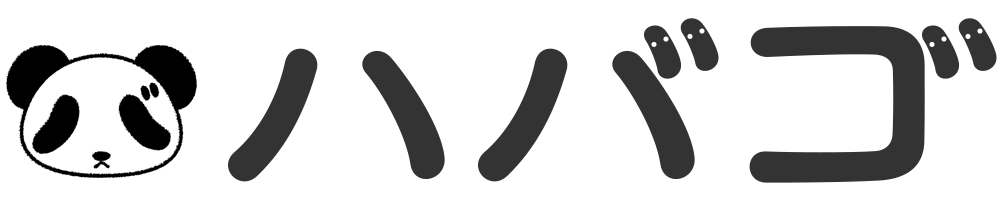


コメント